Sélectionnez la version de Skype installée sur votre ordinateur:
Skype 6.x
Vérifiez que la caméra Web Logitech fonctionne
-
Lancement du logiciel de la caméra Web Logitech (LWS):
-
LWS 1.x: Démarrer > Programmes > Logitech > Logitech Webcam Software > Logitech Webcam Software
-
LWS 2.x: Démarrer > Programmes > Logitech > Logitech Webcam Software
-
-
Cliquez sur l'option Quick Capture.
LWS 1.x LWS 2.x 

-
Vérifiez que vous pouvez vous voir dans la fenêtre LWS.
LWS 1.x LWS 2.x 

-
Fermez la fenêtre LWS.
Vérifiez que la caméra Web Logitech est sélectionnée dans les paramètres de Skype
REMARQUE: Les captures d'écran ci-dessous montrent la webcam C930e comme exemple. Skype utilisera votre caméra Web Logitech.
-
Lancez Skype (Démarrer > Programmes > Skype > Skype).
-
Dans le menu Outils, accédez aux Options.
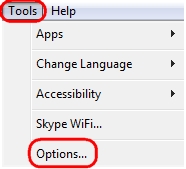
-
Dans la barre latérale de Skype, cliquez sur Vidéo.
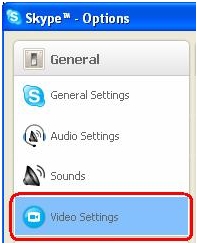
Votre webcam doit maintenant afficher la vidéo comme dans l'exemple ci-dessous.
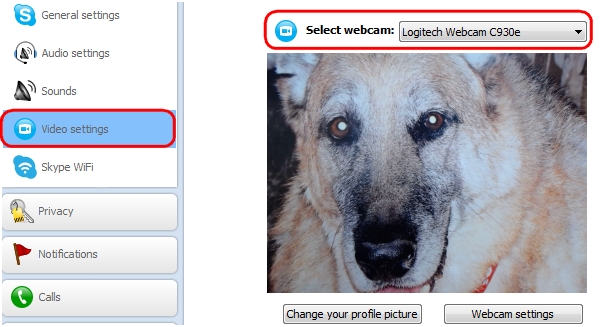
REMARQUE: Si aucune caméra n'est trouvée, vous recevrez le message d'erreur suivant (affiché ci-dessous). Vérifiez que votre caméra est connectée à un port USB en état de marche et que le logiciel de votre caméra est installé.
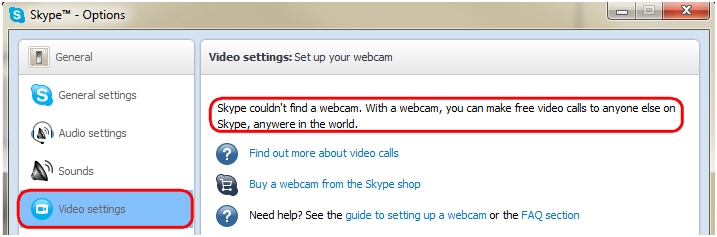
-
Si votre caméra Web Logitech est équipée d'un microphone, vérifiez qu'il est bien sélectionné dans le menu déroulant Microphone.
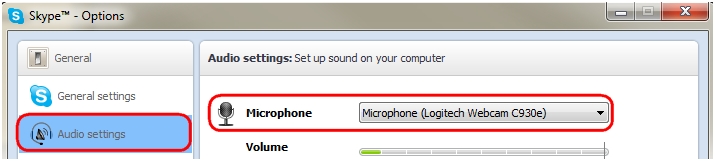
REMARQUE: Si votre webcam Logitech ne dispose pas d'un microphone intégré, vous devrez utiliser un microphone externe pour parler à vos contacts.
Skype 5.x
Vérifiez que la caméra Web Logitech fonctionne
-
Lancement du logiciel de la caméra Web Logitech (LWS):
-
LWS 1.x: Démarrer > Programmes > Logitech > Logitech Webcam Software > Logitech Webcam Software
-
LWS 2.x: Démarrer > Programmes > Logitech > Logitech Webcam Software
-
-
Cliquez sur l'option Quick Capture.
LWS 1.x LWS 2.x 

-
Vérifiez que vous pouvez vous voir dans la fenêtre LWS.
LWS 1.x LWS 2.x 

-
Fermez la fenêtre LWS.
Vérifiez que la caméra Web Logitech est sélectionnée dans les paramètres de Skype
REMARQUE: Les captures d'écran ci-dessous montrent la webcam 200 comme exemple. Skype utilisera votre caméra Web Logitech.
-
Lancez Skype (Démarrer > Programmes > Skype > Skype).
-
Dans le menu Outils, accédez aux Options.
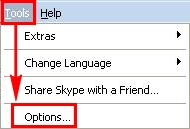
-
Dans la barre latérale de Skype, cliquez sur Vidéo.
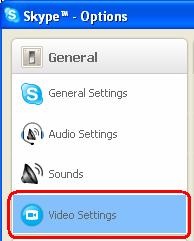
Votre caméra Web devrait maintenant afficher la vidéo comme dans l'exemple ci-dessous.
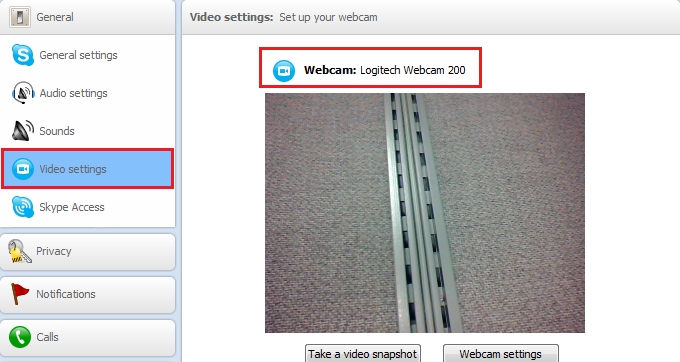
REMARQUE: Si aucune caméra n'est trouvée, vous recevrez le message d'erreur suivant (affiché ci-dessous). Vérifiez que votre caméra est connectée à un port USB en état de marche et que le logiciel de votre caméra est installé.
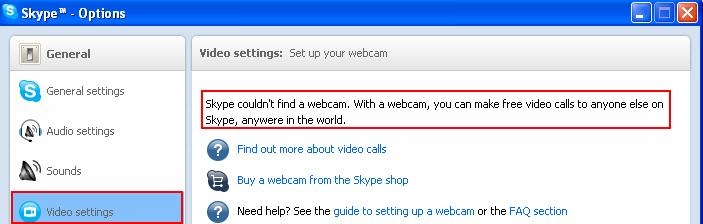
-
Si votre caméra Web Logitech est équipée d'un microphone, vérifiez qu'il est bien sélectionné dans le menu déroulant Microphone.
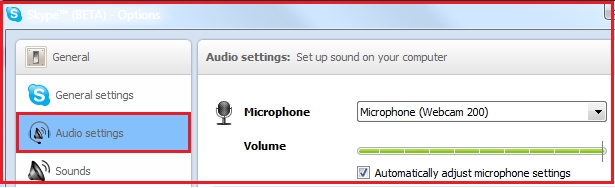
REMARQUE: Si votre webcam Logitech ne dispose pas d'un microphone intégré, vous devrez utiliser un microphone externe pour parler à vos contacts.
Informations supplémentaires
Si vous ne pouvez toujours pas voir ou entendre votre interlocuteur, plusieurs causes sont possibles, notamment:
-
Paramètres des pare-feux Windows ou tiers.
-
Services bloqués par votre fournisseur Internet (Free, Orange, etc.).
-
Composants système Windows manquants.
Pour obtenir de l'aide concernant ces problèmes, consultez la page du site Logitech intitulée Logiciels et services vidéo. Vous pouvez également consulter la page d'aide de Skype.
Remarque importante : L’outil de mise à jour du micrologiciel n’est plus pris en charge ni maintenu par Logitech. Nous recommandons vivement d’utiliser Logi Options+ pour les dispositifs Logitech pris en charge. Nous sommes là pour vous aider pendant cette transition.
Remarque importante : Logitech Preference Manager n’est plus pris en charge ni maintenu par Logitech. Nous recommandons vivement d’utiliser Logi Options+ pour les dispositifs Logitech pris en charge. Nous sommes là pour vous aider pendant cette transition.
Remarque importante : Logitech Control Center n’est plus pris en charge ni maintenu par Logitech. Nous recommandons vivement d’utiliser Logi Options+ pour les dispositifs Logitech pris en charge. Nous sommes là pour vous aider pendant cette transition.
Remarque importante : L’utilitaire de connexion Logitech n’est plus pris en charge ni maintenu par Logitech. Nous recommandons vivement d’utiliser Logi Options+ pour les dispositifs Logitech pris en charge. Nous sommes là pour vous aider pendant cette transition.
Remarque importante : Le logiciel Unifying n’est plus pris en charge ni maintenu par Logitech. Nous recommandons vivement d’utiliser Logi Options+ pour les dispositifs Logitech pris en charge. Nous sommes là pour vous aider pendant cette transition.
Remarque importante : Le logiciel SetPoint n’est plus pris en charge ou maintenu par Logitech. Nous recommandons vivement d’utiliser Logi Options+ pour les dispositifs Logitech pris en charge. Nous sommes là pour vous aider pendant cette transition.
Questions fréquentes
Aucun produit n'est disponible pour cette section
